Hàm EXPAND trong Excel (365)
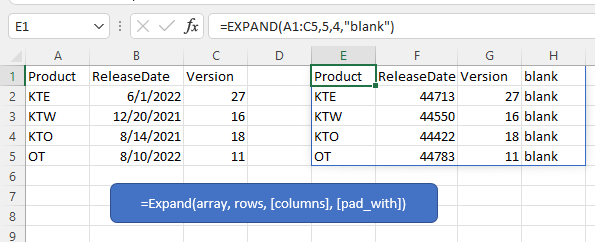
Mô tả
Excel EXPAND hàm mở rộng hoặc đệm một mảng thành một số kích thước hàng và cột cụ thể dựa trên các đối số hàng và cột đã cho.
Cú pháp công thức
Lập luận
|
Trả hàng
Hàm EXPAND trả về một mảng được mở rộng.
lỗi
- Nếu đối số hàng hoặc cột nhỏ hơn số hàng hoặc cột của mảng, thì hàm EXPAND trả về lỗi #VALUE! giá trị lỗi.
- Nếu mảng quá lớn, hàm EXPAND trả về giá trị lỗi #NUM! giá trị lỗi.
Chi tiết
- Nếu đối số hàng không được cung cấp hoặc trống, giá trị mặc định là số hàng của mảng.
- Nếu đối số cột không được cung cấp hoặc trống, giá trị mặc định là số cột của mảng.
- Nếu giá trị pad_with là một văn bản, bạn cần sử dụng văn bản được làm tròn với dấu ngoặc kép trong công thức, chẳng hạn như “văn bản”, nếu giá trị pad_with là một giá trị số, hãy trực tiếp sử dụng nó.
Các phiên bản
Chức năng EXPAND chỉ khả dụng trong Windows: 2203 (bản dựng 15104) và Mac: 16.60 (220304).
Cách sử dụng và các ví dụ
Để mở rộng mảng trong phạm vi A1: C5 thành 5 hàng và 4 cột, vui lòng chọn một ô và sử dụng công thức như sau: / p>
=EXPAND(A1:C5,5,4)
Ấn Bản đăng ký hạng mục thi Chìa khóa.
Nếu bạn muốn mở rộng mảng và vùng đệm bằng một văn bản được chỉ định, chẳng hạn như “trống”, vui lòng sử dụng công thức như sau:
=EXPAND(A1:C5,5,4,"blank")
Cac chưc năng khac:
-
Excel CHOOSECOLS Chức năng
Hàm CHOOSECOLS trong Excel trả về các cột được chỉ định trong một mảng hoặc một phạm vi.
-
Excel CHOOSEROWS/span> Function
Hàm COLUMN trả về số cột mà công thức xuất hiện hoặc trả về số cột của tham chiếu đã cho
-
Excel DROP Chức năng
Hàm DROP trong Excel trả về các hàng hoặc cột cụ thể từ một mảng dựa trên số đã cho, thường được sử dụng để lấy nội dung của bảng ngoại trừ đầu trang và chân trang.
-
Excel LOOKUP Chức năng
Hàm LOOKUP tìm giá trị nhất định trong một cột hoặc một phạm vi hàng và trả về giá trị tương ứng từ một phạm vi (một hàng hoặc một cột) khác.
Các công cụ năng suất văn phòng tốt nhất
Kutools cho Excel - Giúp bạn nổi bật giữa đám đông
Kutools cho Excel tự hào có hơn 300 tính năng, Đảm bảo rằng những gì bạn cần chỉ là một cú nhấp chuột...

Tab Office - Bật tính năng Đọc và Chỉnh sửa theo Tab trong Microsoft Office (bao gồm Excel)
- Một giây để chuyển đổi giữa hàng chục tài liệu đang mở!
- Giảm hàng trăm cú click chuột cho bạn mỗi ngày, tạm biệt bàn tay chuột.
- Tăng năng suất của bạn lên 50% khi xem và chỉnh sửa nhiều tài liệu.
- Mang các tab hiệu quả đến Office (bao gồm Excel), giống như Chrome, Edge và Firefox.
